- Avtor Jason Gerald [email protected].
- Public 2024-01-19 22:14.
- Nazadnje spremenjeno 2025-01-23 12:44.
Mogoče ste se spremenili ali pa glasba, ki vam je bila všeč pred 10 leti, ne zveni več kul. Ne glede na razlog vam Apple omogoča, da iz glasbenega menija iTunes odstranite »zastarele« sezname predvajanja. Če želite pred brisanjem varnostno kopirati sezname predvajanja, glejte metodo »Varnostno kopiranje seznamov predvajanja« v tem članku.
Korak
Metoda 1 od 5: Brisanje seznamov predvajanja iz iTunes 12 in novejših različic
Katero različico iTunes uporabljate, lahko ugotovite tako, da kliknete meni »Pomoč« na vrhu zaslona in izberete »O iTunes«.
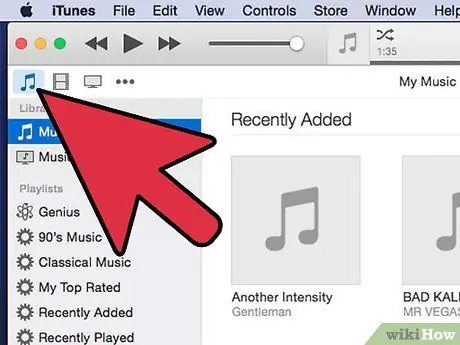
Korak 1. Kliknite ikono glasbene note v zgornjem levem kotu zaslona
Ko kliknete, se pogled iTunes spremeni v pogled glasbe (»Glasba«), ki prikazuje vse sezname predvajanja, ki ste jih ustvarili, in sezname predvajanja, ki jih privzeto ponuja Apple.
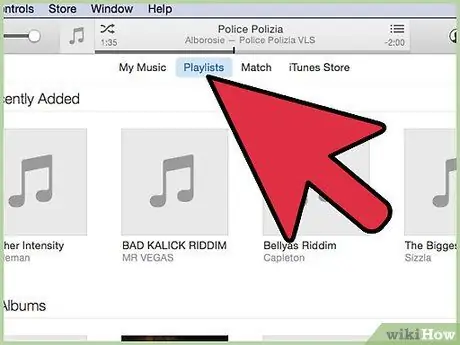
Korak 2. Kliknite seznam predvajanja, ki ga želite izbrisati
iTunes razvrsti sezname na eni strani zaslona. Kliknite seznam predvajanja, ki ga želite izbrisati, da ga označite in prikažete pesmi, ki jih vsebuje.
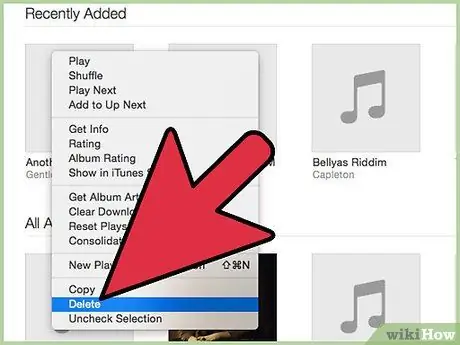
Korak 3. Z desno tipko miške kliknite seznam predvajanja in izberite »Izbriši«
Če ima vaša tipkovnica gumb Izbriši, lahko seznam za predvajanje izbrišete tako, da kliknete seznam in pritisnete gumb Izbriši. iTunes vas bo prosil, da potrdite brisanje seznama. Ne skrbi! Brisanje seznama predvajanja ne bo odstranilo naloženih skladb iz računalnika. To pomeni, da lahko pesmi znova dodate na druge sezname predvajanja.
Če ima miška samo en gumb, pridržite tipko Control (včasih označeno s Ctrl) in kliknite na seznam predvajanja, namesto da z desno miškino tipko kliknete miško z dvema gumboma
Metoda 2 od 5: Brisanje seznamov predvajanja iz iTunes 11 in starejših različic
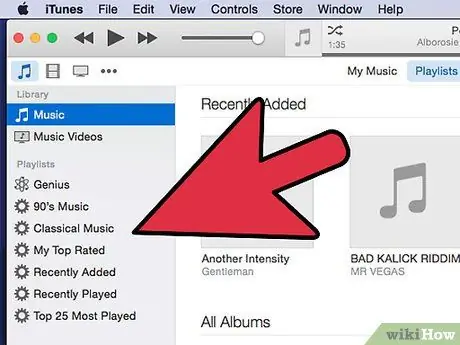
Korak 1. Na levi strani zaslona poiščite seznam predvajanja, ki ga želite izbrisati
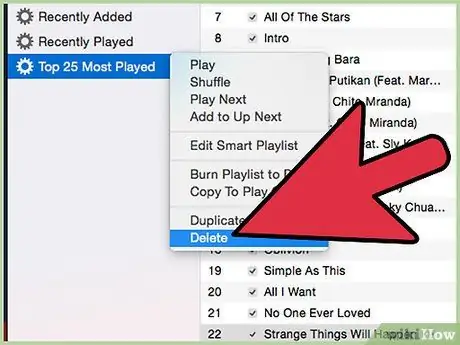
Korak 2. Kliknite seznam, ki ga želite izbrisati, nato z desno miškino tipko kliknite in izberite "Izbriši"
Druga možnost je, da po izbiri seznama predvajanja, ki ga želite izbrisati, pritisnete gumb »Izbriši« na tipkovnici. Ne pozabite pritisniti tipke Control in klikniti seznam, če uporabljate miško z enim gumbom.
Metoda 3 od 5: Brisanje seznamov predvajanja na iPod -u
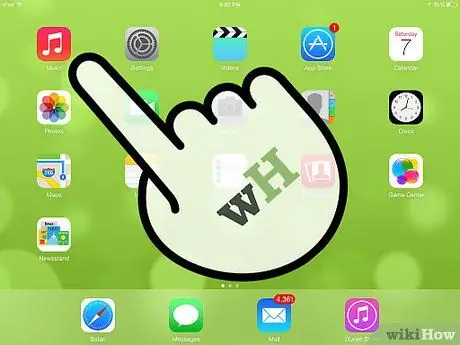
Korak 1. Odprite aplikacijo Glasba na iPod -u
Sezname predvajanja lahko izbrišete iz iPoda, ne da bi napravo povezali z računalnikom in upravljali glasbene vsebine prek iTunes. Aplikacija Glasba je označena z ikono glasbene note v oranžnem polju.
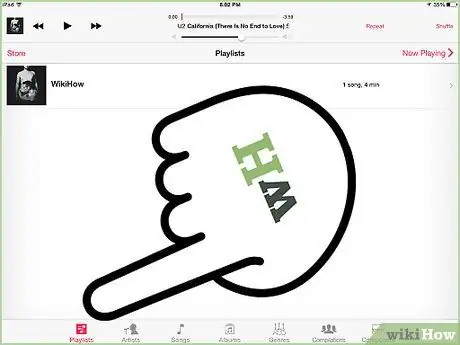
Korak 2. Pojdite na zavihek »Seznami predvajanja«
Na dnu zaslona so prikazane kategorije, kot so »Radio«, »Izvajalci«, »Pesmi«, »Več« in »Seznami predvajanja«. Dotaknite se zavihka »Seznami predvajanja«, če si želite ogledati sezname, shranjene na iPod -u.
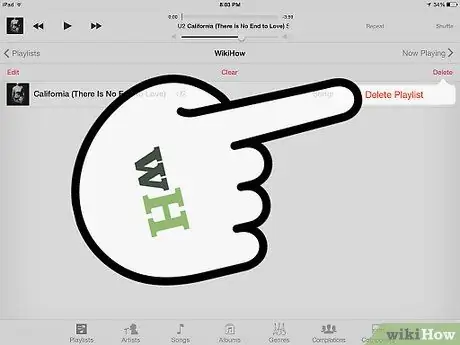
Korak 3. Dotaknite se »Uredi«, nato izberite seznam, ki ga želite izbrisati
Če izbrišete seznam predvajanja na iPod-u, ne odstranite istega seznama iz iTunes-a, zato ga lahko znova sinhronizirate z iPod-om, če ga želite poslušati v prihodnosti.
Metoda 4 od 5: Odstranjevanje skladb s seznama predvajanja
Če se želite znebiti nekaj pesmi, vam ni treba izbrisati celotnega seznama predvajanja.
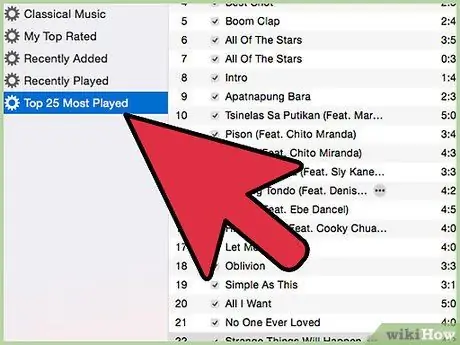
Korak 1. Kliknite seznam predvajanja, da prikažete njegovo vsebino
iTunes pesmi na seznamu razvrsti po abecedi. Če želite prikazati pesmi določenega izvajalca ali albuma, kliknite zavihek »Izvajalec« ali »Album izvajalca«.
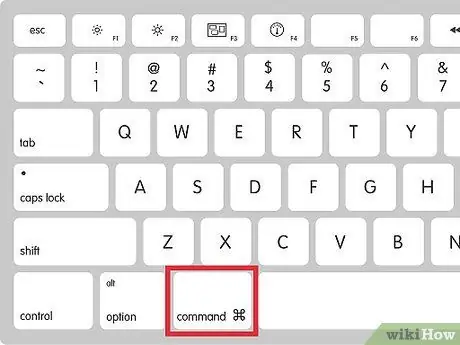
Korak 2. Medtem ko držite tipko Control v računalniku ali Command v računalniku Mac, kliknite pesmi, ki jih želite izbrisati
Pridržite ustrezen gumb, da lahko izberete več kot eno pesem hkrati. Če se morate pomakniti po seznamu, da izberete pesmi v zgornji ali spodnji vrstici seznama, spustite gumb, se pomaknite po seznamu in ponovno pritisnite gumb, preden kliknete drugo skladbo.
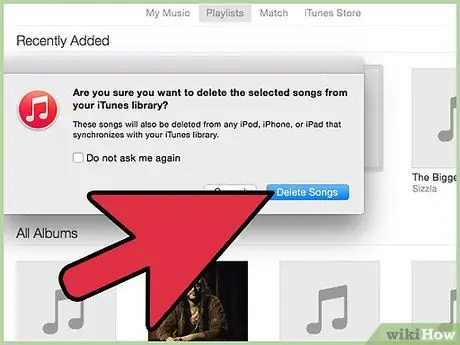
Korak 3. Izbrišite skladbo s pritiskom na gumb »Izbriši«
Tudi to brisanje ne bo trajno izbrisalo istih datotek pesmi v računalniku. Pesmi lahko kadar koli znova dodate na druge sezname predvajanja.
5. metoda od 5: varnostno kopiranje seznamov predvajanja
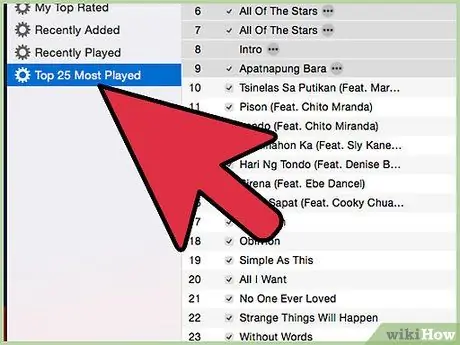
Korak 1. Kliknite seznam predvajanja, ki ga želite varnostno kopirati
iTunes ponuja izčrpen seznam kontekstnih ukazov, ki vam omogočajo podvajanje, varnostno kopiranje in obnavljanje seznamov predvajanja. Te ukaze najdete tako, da z desno tipko miške kliknete seznam. Do drugih ukazov lahko dostopate prek menija »Datoteka«.
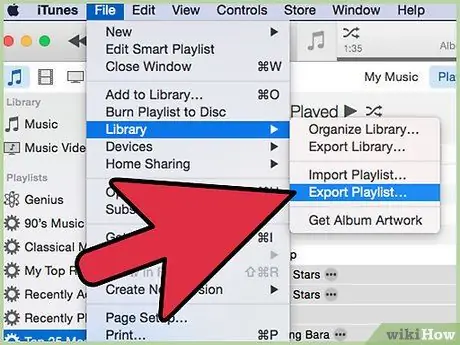
Korak 2. Varnostno kopirajte seznam predvajanja s klikom na meni »Datoteka« → »Knjižnica« → »Izvozi seznam predvajanja«
Izvoz seznama predvajanja ustvari besedilno datoteko, ki vsebuje vse skladbe, shranjene na seznamu (brez varnostnih kopij obstoječih datotek pesmi). Pomislite na izvoz seznama predvajanja kot pri zapisovanju predmetov v kuhinji: napišete le seznam predmetov, ki so v kuhinji, in ne premikate predmetov.
Zapomnite si izvoženi imenik za shranjevanje seznama predvajanja. Datoteko potrebujete, če/ko želite obnoviti seznam
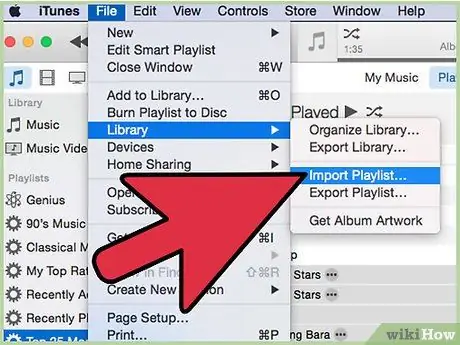
Korak 3. Obnovite seznam s klikom na meni »Datoteka« → »Knjižnica« → »Uvozi seznam predvajanja«
Pomaknite se do iTunes v imenik, kjer je shranjen izvoženi seznam predvajanja. Izberite seznam, nato kliknite »Odpri« ali pritisnite tipko »Enter«.






